Πώς να εγκαταστήσετε το Google Play store σε ένα Kindle Fire για να απολαύσετε περισσότερες εφαρμογές
συμβουλές και κόλπα Android / / August 05, 2021
Οι συσκευές Amazon Kindle κυκλοφόρησαν με στόχο να χρησιμεύσουν ως αναγνώστες. Επομένως, οι λειτουργίες σε αυτές τις συσκευές περιορίζονται επίσης με εφαρμογές που διατίθενται μόνο από την Amazon από προεπιλογή. Στην καρδιά του, ωστόσο, εξακολουθεί να είναι μια συσκευή Android και μπορείτε να εγκαταστήσετε το Google play store για να απολαύσετε τις υπηρεσίες διαφόρων άλλων εφαρμογών. Ωστόσο, η διαδικασία εγκατάστασης του Google Play Store σε μια τέτοια συσκευή μπορεί να είναι δύσκολη. Θα εξαρτηθεί από το αν πρόκειται για νέο Amazon Kindle ή παλαιότερο.
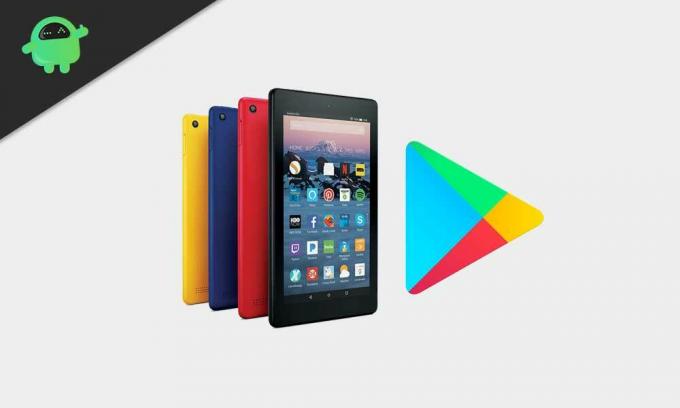
Απαιτήσεις
Εάν το Kindle σας εκτελείται σε Fire OS 5.3.1.1 ή μεταγενέστερη έκδοση, μπορείτε απλά να εγκαταστήσετε το Google play store χωρίς να κάνετε root τη συσκευή. Το μόνο που χρειάζεται να κάνετε είναι να κατεβάσετε μερικά apk και να ακολουθήσετε τα βήματα που αναφέρονται παρακάτω.
- Μπείτε στο πρόγραμμα περιήγησής σας και κατεβάστε αυτά τα αρχεία apk.
- Διαχειριστής λογαριασμού Google
- Πλαίσιο υπηρεσιών Google
- Υπηρεσίες Google Play.
Εάν οι παραπάνω υπηρεσίες Google Play δεν υποστηρίζονται στη συσκευή σας, δοκιμάστε να εγκαταστήσετε αυτήν την εναλλακτική έκδοση.
Εναλλακτικό Υπηρεσιών Google Play- Google Play Store
Για λήψη κάθε μιας από αυτές τις εφαρμογές, κάντε κλικ στο κουμπί Λήψη apk όταν ανοίξουν οι σελίδες για αυτούς τους συνδέσμους. Μπορεί να εμφανιστεί μια προειδοποίηση, κάντε κλικ στο ok και θα ληφθούν τα αρχεία .apk.
2. Τώρα μεταβείτε στις ρυθμίσεις> ασφάλεια και απόρρητο> ενεργοποιήστε την εναλλαγή για εφαρμογές από άγνωστες πηγές. Αυτό θα σας επιτρέψει να εγκαταστήσετε τα ληφθέντα .apks απευθείας.
3. Τώρα Ανοίξτε την εφαρμογή Έγγραφα και μεταβείτε στον τοπικό χώρο αποθήκευσης> Λήψεις.
4. Αναζητήστε τα ληφθέντα αρχεία σε αυτό απευθείας και στη συνέχεια εγκαταστήστε τα το ένα μετά το άλλο με την ακόλουθη σειρά.
- Διαχειριστής λογαριασμού Google
- Πλαίσιο υπηρεσιών Google
- Υπηρεσίες Google Play
- Google Play Store
5. Αυτό θα κάνει το τέχνασμα για εσάς και θα πρέπει να δείτε το εικονίδιο της εφαρμογής Google Play store στην αρχική οθόνη σας. Ανοίξτε τον, συνδέστε τον λογαριασμό σας και συνεχίστε τη λήψη οποιασδήποτε εφαρμογής θέλετε.
Πώς να εγκαταστήσετε το Google Play Store σε ένα παλαιότερο Amazon Kindle
Τώρα, εάν, για κάποιο λόγο, η παραπάνω μέθοδος δεν λειτουργεί για εσάς, τότε πρέπει να κάνετε root το Kindle για να χρησιμοποιήσετε το Google Play Store. Αυτό μπορεί να συμβαίνει επειδή χρησιμοποιείτε μια παλαιότερη γενιά Kindle. Το Fire OS είναι απλώς μια τροποποιημένη έκδοση του Android OS, οπότε η διαδικασία rooting είναι η ίδια με αυτή μιας συσκευής Android. Όπως θα γνωρίζουν οι περισσότεροι, για να ξεριζώσουμε μια συσκευή, χρειαζόμαστε ένα καλώδιο USB για να συνδέσουμε τη συσκευή σε έναν υπολογιστή, με τον υπολογιστή να λειτουργεί σε Windows. Εάν είστε έτοιμοι με αυτήν την απαίτηση, ας ξεκινήσουμε.
- Ανοίξτε το Kindle και μεταβείτε στις ρυθμίσεις> επιλογές συσκευής. Πατήστε το πεδίο σειριακού αριθμού πολλές φορές μέχρι να εμφανιστεί η καρτέλα επιλογών προγραμματιστή παρακάτω.
- Πατήστε επιλογές προγραμματιστή και μεταβείτε στην επιλογή που λέει ενεργοποίηση ADB. Πατήστε σε αυτό και ενεργοποιήστε το ADB, επιβεβαιώστε την ενέργεια εάν εμφανιστεί ένα παράθυρο, ζητώντας επιβεβαίωση.
- Συνδέστε το Kindle στον υπολογιστή σας χρησιμοποιώντας USB και περιμένετε μέχρι ο υπολογιστής να κατεβάσει αυτόματα τα απαραίτητα προγράμματα οδήγησης και να τα εγκαταστήσει στον υπολογιστή. Στη συνέχεια, η συσκευή σας θα πρέπει να εντοπιστεί. Εάν για κάποιο λόγο, αυτό δεν συμβαίνει αυτόματα, τότε πρέπει να κατεβάσετε μη αυτόματα τα προγράμματα οδήγησης στον υπολογιστή σας.
- Μόλις εγκατασταθούν τα προγράμματα οδήγησης στον υπολογιστή, θα εμφανιστεί ένα αναδυόμενο μήνυμα στο Kindle σας, ρωτώντας εάν θέλετε να επιτρέψετε τον εντοπισμό σφαλμάτων USB. Κάντε κλικ στο OK.
- Τώρα ανοίξτε το πρόγραμμα περιήγησης του υπολογιστή σας και κατεβάστε τα αρχεία εγκατάστασης του Google Play. Εάν το Kindle σας εκτελείται σε Fire OS 5.3.1 ή μεταγενέστερη έκδοση, κάντε λήψη Amazon-Fire-5th-Gen-Install-Play-Store.zip. Εάν χρησιμοποιείτε παλαιότερη έκδοση του Fire OS, κάντε λήψη Amazon-Fire-5th-Gen-SuperTool-old.zip
- Μόλις κατεβάσετε το αρχείο .zip ανάλογα με τις ανάγκες σας, εξαγάγετε το.
- Κάντε διπλό κλικ στο αρχείο 1-Install-Play-Store.bat
- Θα εμφανιστεί ένα παράθυρο γραμμής εντολών. Πληκτρολογήστε 2 και πατήστε enter. Περιμένετε λίγα λεπτά, καθώς η διαδικασία μπορεί να διαρκέσει λίγο. Μόλις ολοκληρωθεί, ένα πλήρες μήνυμα θα εμφανιστεί στο παράθυρο.
- Τώρα αποσυνδέστε το Kindle και επανεκκινήστε το. Εάν δεν υπήρχαν σφάλματα στη διαδικασία, τότε θα πρέπει να δείτε το εικονίδιο του Google Play Store στην αρχική οθόνη σας.
Ελπίζω ότι αυτός ο οδηγός θα σας ήταν χρήσιμος εάν έχετε Amazon Kindle. Εάν έχετε απορίες, αφήστε ένα σχόλιο παρακάτω.
Ένας τεχνίτης που αγαπά τα νέα gadget και πάντα θέλει να μάθει για τα τελευταία παιχνίδια και ό, τι συμβαίνει μέσα και γύρω από τον κόσμο της τεχνολογίας. Έχει τεράστιο ενδιαφέρον για συσκευές Android και ροής.



